Windows 10, 8, 8.1 및 7에서 게임을 할 때 Blue Circle을 수정하는 방법은 무엇입니까?
게시 됨: 2018-07-19많은 사용자가 마우스 포인터 옆에 있는 Windows의 특허 받은 파란색 '로드 중' 아이콘이 사라지지 않는다는 사실을 알아차리기 시작했습니다. 그들은 Windows 10으로 업그레이드한 후에 이런 일이 발생했다고 불평했습니다. 이것은 특히 컴퓨터에서 게임이 원활하게 실행되기를 원하는 사람들에게 주의가 산만하고 실망스러울 수 있습니다.
이 문제의 영향을 받은 사용자 중 상당수는 지문 스캐너가 있는 랩톱이나 컴퓨터를 소유한 사용자였습니다. 영향을 받는 나머지 사용자는 타사 소프트웨어 또는 드라이버로 인해 이 문제로 고통받았습니다. 반면에 대부분의 경우 범인은 타사 응용 프로그램 또는 드라이버와 쌍을 이루는 입력 장치입니다. 고맙게도 사용 중인 게임 플랫폼에 따라 이 문제를 해결할 수 있는 다양한 방법이 있습니다.
Windows 10에서 게임을 플레이하는 동안 일반적인 파란색 '로드 중' 원 문제
- Nahimic의 파란색 원 – 이 문제는 Nahimic 소프트웨어로 인해 발생할 수 있습니다. 단일 키보드 단축키로 파란색 원을 비활성화할 수 있습니다.
- CSGO의 파란색 원 – Counter Strike: Global Offensive를 플레이하는 많은 사용자도 이 문제를 보고했습니다. 특정 타사 응용 프로그램이 문제를 일으킬 수 있습니다.
- Alienware 화면의 파란색 원 수정 – Alienware를 소유한 사용자가 동일한 문제를 보고했습니다. 이것은 Audio Recon 기능을 찾아 비활성화하면 해결할 수 있습니다.
- Steam 게임에서 파란색 원을 제거하는 방법 – 컴퓨터에서 생체 인식 장치를 비활성화하고 문제가 해결되는지 확인할 수 있습니다.
- Overwatch 화면의 파란색 원 – 이 문제는 오디오 드라이버 문제로 인해 발생했을 수 있습니다. 문제를 제거하려면 기본 오디오 드라이버를 설치해 보십시오.
대부분의 솔루션은 Windows 10에서 가장 잘 작동합니다. 그러나 Windows 8, 8.1 및 7을 포함한 이전 버전의 시스템에서도 사용할 수 있습니다.
방법 1: 컴퓨터에서 생체 인식 소프트웨어 제거
HP Simple Pass 및 Asus Smart Gesture와 같은 생체 인식 소프트웨어가 견딜 수 없는 블루 스크린 문제 뒤에 있을 수 있습니다. 따라서 문제를 제거하려면 컴퓨터에서 이 소프트웨어를 제거해야 합니다.
HP Simple Pass의 경우 소프트웨어를 완전히 제거할 필요가 없습니다. Simple Pass 설정으로 이동하여 LaunchSite를 비활성화하면 됩니다.
이러한 응용 프로그램을 제거하는 방법에는 여러 가지가 있습니다. 그러나 가장 좋은 방법은 프로그램 제거를 위해 특별히 설계된 소프트웨어를 사용하는 것입니다. 컴퓨터에서 응용 프로그램을 완전히 제거하려면 Auslogics BoostSpeed를 사용하는 것이 좋습니다. 이 도구는 정크 파일과 레지스트리에 남아 있는 항목을 효과적으로 제거할 수 있습니다. 가장 중요한 부분은 Auslogics BoostSpeed가 컴퓨터의 속도와 성능을 크게 향상시킨다는 것입니다.
방법 2: 생체 인식 장치를 적절하게 다루기
이전 방법을 시도했지만 여전히 파란색 원이 있으면 생체 인식 장치를 비활성화하거나 해당 드라이버를 제거하는 것이 좋습니다. 아래 지침을 따르십시오.
- 키보드에서 Windows 키+X를 누릅니다.
- 목록에서 장치 관리자를 선택합니다.
- 장치 관리자 창이 열리면 생체 인식 장치를 찾습니다.
- 마우스 오른쪽 버튼으로 클릭한 다음 비활성화 또는 제거를 선택합니다.
- PC를 다시 시작한 다음 문제가 지속되는지 확인합니다.
- 파란색 원이 여전히 있는 경우 단계를 반복하고 3단계에서 다른 옵션을 선택할 수 있습니다.
방법 3: 사운드 트래커를 비활성화하여 Nahimic에서 파란색 원 제거
일부 사용자는 Nahimic 사운드 트래커 기능으로 인해 게임에 파란색 원이 나타날 수 있다고 보고했습니다. 응용 프로그램에서 일부를 변경하여 이 기능을 비활성화할 수 있습니다. 다음 단계에 따라 수행할 수 있습니다.
- MSI Dragon Center 응용 프로그램을 불러온 다음 Nahimic2UILauncher를 클릭합니다.
- Nahimic 창이 열리면 Sound Tracker 탭으로 이동합니다.
- 켜기/끄기 버튼을 눌러 기능을 비활성화합니다.
- LCTRL+LSHIFT+S를 눌러 기능을 즉시 비활성화할 수도 있습니다.
방법 4: Audio Recon 끄기
경우에 따라 타사 응용 프로그램으로 인해 게임 세션 중에 파란색 '로드 중' 원이 표시됩니다. Alienware 사용자는 범인이 Audio Recon 기능이라고 보고했습니다. Alienware Sound Center를 연 다음 Audio Recon을 끄면 이 문제를 해결할 수 있습니다. 이 기능을 끄면 파란색 원이 사라집니다. 따라서 번거로움 없이 게임을 즐길 수 있습니다.
방법 5: 기본 오디오 드라이버 설치
드라이버 소프트웨어로 인해 파란색 원이 나타날 수 있습니다. 이 문제를 제거하려면 기본 오디오 드라이버로 다시 전환하는 것이 좋습니다. 물론 전용 드라이버가 일반적으로 더 좋습니다. 그러나 멀티미디어 및 게임과 같은 기본적인 요구 사항의 경우 기본 오디오 드라이버로 충분합니다.
기본 드라이버를 설치하기 전에 현재 드라이버를 제거해야 합니다. 다음 지침에 따라 수행할 수 있습니다.
- 작업 표시줄에서 Windows 아이콘을 마우스 오른쪽 버튼으로 클릭합니다.
- 목록에서 장치 관리자를 선택합니다.
- 장치 관리자가 실행되면 오디오 장치를 찾습니다.
- 마우스 오른쪽 버튼을 클릭한 다음 장치 제거를 선택합니다.
- 확인 대화 상자가 표시되면 '이 장치의 드라이버 소프트웨어 제거' 옵션을 선택합니다.
- 제거를 클릭합니다.
- 오디오 드라이버를 제거했으면 '하드웨어 변경 사항 검색' 버튼을 클릭합니다.
시스템이 자동으로 기본 오디오 드라이버를 설치합니다. 게임 세션 동안 컴퓨터가 원활하게 실행되도록 하려면 모든 드라이버를 업데이트하는 것이 좋습니다. 수동으로 수행하거나 Auslogics Driver Updater와 같은 신뢰할 수 있는 도구를 사용할 수 있습니다. 잘못된 드라이버를 설치할 위험을 피하는 데 도움이 되므로 후자를 권장합니다. 이 도구를 사용하면 모든 드라이버를 최신 호환 버전으로 편리하게 업데이트할 수 있습니다.
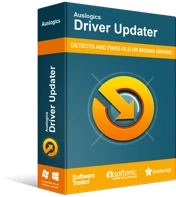
Driver Updater로 PC 문제 해결
불안정한 PC 성능은 종종 오래되거나 손상된 드라이버로 인해 발생합니다. Auslogics Driver Updater는 드라이버 문제를 진단하고 이전 드라이버를 한 번에 또는 한 번에 하나씩 업데이트하여 PC를 보다 원활하게 실행할 수 있도록 합니다.

방법 6: nahimic2uilauncher.exe 프로세스 종료
언급했듯이 Nahimic Surround Sound 애플리케이션은 일반적으로 MSI 마더보드에서 파란색 원 문제를 일으킵니다. 단일 작업을 종료하기만 하면 문제를 해결할 수 있습니다. 단계는 다음과 같습니다.
- 키보드에서 CTRL+SHIFT+ESC를 누릅니다. 그러면 작업 관리자가 열립니다.
- 작업 관리자가 실행되면 세부 정보 탭으로 이동합니다.
- nahimic2uilauncher.exe를 찾아 마우스 오른쪽 버튼으로 클릭합니다.
- 메뉴에서 작업 끝내기를 선택합니다.
이 프로세스를 마치면 솔루션을 제거할 수 있어야 합니다. 그러나 이것은 일시적인 해결 방법일 뿐입니다. 즉, PC를 켤 때마다 프로세스를 반복해야 합니다.
방법 7: 안전 모드 사용
타사 응용 프로그램이 파란색 원 문제를 일으키는 경우 안전 모드를 통해 문제를 해결할 수 있습니다. 아래 지침을 따르세요.
- 작업 표시줄에서 검색 아이콘을 클릭합니다.
- "settings"(따옴표 제외)를 입력한 다음 Enter 키를 누릅니다.
- 업데이트 및 보안을 선택합니다.
- 왼쪽 창 메뉴로 이동한 다음 복구를 클릭합니다.
- 오른쪽 창으로 이동한 다음 고급 시작 섹션에서 '지금 다시 시작' 버튼을 클릭합니다.
- 문제 해결, 고급 옵션, 시작 설정을 차례로 선택합니다.
- 다시 시작을 클릭합니다.
- 컴퓨터가 다시 시작되면 옵션 목록이 표시됩니다. 모든 버전의 안전 모드를 선택하십시오.
안전 모드로 부팅한 후 문제가 지속되는지 확인합니다. 존재하지 않는 경우 타사 응용 프로그램 중 하나가 문제의 원인일 수 있습니다. 다음 방법에 따라 이것이 어떤 응용 프로그램인지 식별할 수 있습니다.
방법 8: 클린 부팅 수행
클린 부팅을 수행하면 기본 응용 프로그램 및 서비스만 사용하여 컴퓨터를 시작할 수 있습니다. 이렇게 하면 파란색 원 문제를 일으키는 타사 응용 프로그램을 식별하는 데 도움이 됩니다.
클린 부팅을 수행하려면 다음을 수행하십시오.
- Windows 키+R을 눌러 실행 대화 상자를 엽니다.
- "msconfig"(따옴표 제외)를 입력한 다음 Enter 키를 누릅니다. 그러면 시스템 구성 창이 나타납니다.
- 서비스 탭으로 이동한 다음 '모든 Microsoft 서비스 숨기기' 상자를 선택합니다.
- '모두 비활성화' 버튼을 클릭합니다.
- 시작 탭으로 이동한 다음 작업 관리자 열기를 클릭합니다.
- 이제 시작 응용 프로그램 목록이 표시됩니다. 표시되는 첫 번째 항목을 마우스 오른쪽 버튼으로 클릭한 다음 비활성화를 선택합니다. 목록에 있는 모든 응용 프로그램에 대해 이 단계를 반복합니다.
- 모든 시작 응용 프로그램을 비활성화한 후 시스템 구성 창으로 돌아갑니다.
- 적용 및 확인을 클릭하여 변경 사항을 저장합니다.
- 컴퓨터를 다시 시작합니다.
문제가 여전히 존재하는지 확인하십시오. 사라지면 시작 응용 프로그램을 하나씩 또는 그룹별로 활성화하십시오. 각 응용 프로그램 그룹을 활성화한 후에는 컴퓨터를 다시 시작해야 합니다. 문제가 있는 응용 프로그램을 분리한 후 비활성화된 상태로 유지합니다. 게임 세션을 방해하지 않도록 제거할 수도 있습니다.
우리의 방법을 사용하여 문제를 해결할 수 있었습니까?
아래 의견에서 경험을 공유하십시오!
